7 полезных функций оболочки Tecno, про которые вы могли не знать
У производителей Android-смартфонов обычно есть фирменные оболочки со своим дизайном и настройками, и Tecno — не исключение. Если у вас смартфон этого бренда или вы планируете его купить, ознакомьтесь с этой статьёй. Расскажем о полезных функциях фирменного интерфейса HiOS, которые помогут сделать ваш гаджет удобнее.

Что изучаем?
В качестве примера мы использовали смартфон Tecno Spark Slim. на момент публикации он работает на базе операционной системы Android 15 с оболочкой HiOS 15.1.2. Модель отличается тонким корпусом и необычной подсветкой блока камер. Мы уже готовим полноценный обзор Tecno Spark Slim в «Рамблер Технологиях».
При этом отличия в интерфейсе разных моделей одного бренда минимальные, поэтому описанные в статье функции будут актуальны для большинства аппаратов Tecno.

Обзор смартфона Tecno Pova 7 Ultra 5G: за рамками обыденности
Расшифровка звонков
Во всех актуальных смартфонах Tecno, работающих под управлением HiOS 15, есть AI-функции, такие как преобразование речи в текст. Эта опция может помочь при расшифровке вызовов: вы сможете сохранить текстовую запись разговора и не упустить ничего важного.
Чтобы воспользоваться функцией, активируйте её следующим образом: «Телефон» → «Настройки» в верхней части → «Телефонный помощник» → «Расшифровка звонков». Переведите переключатель в положение «Включено», а затем выберите нужный язык или скачайте его.
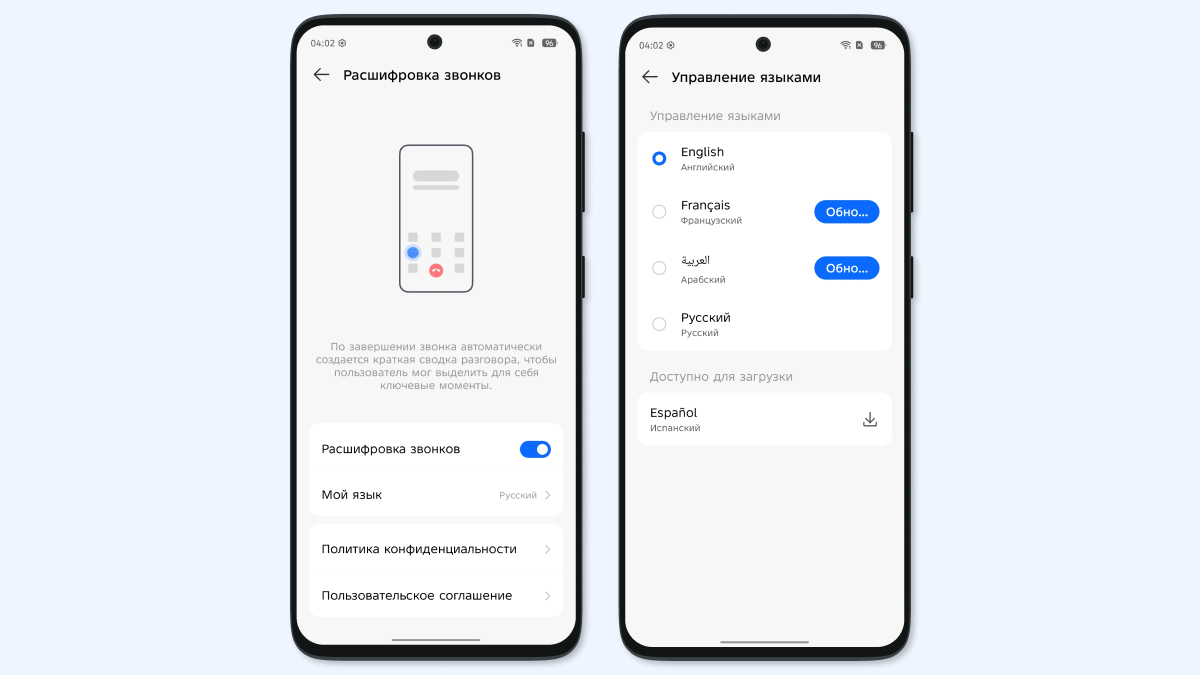
AI-генерация обоев
Это встроенный в смартфон генератор картинок с помощью нейросети. Если вам надоели штатные обои, можно не искать в интернете красивые заставки: смартфон Tecno может самостоятельно сгенерировать вам новый фон. Сведите щипком пальцы на рабочем столе, выберите «Обои», далее перейдите в пункт «Обои AI» и начните создавать картинку.
Здесь можно задать текстовое описание того, что вы хотите увидеть, а также выбрать нужный стиль из предустановленного набора. Генерация бесплатна, но количество запросов в день ограничено. Если вы просите алгоритмы нарисовать вам красивый пейзаж без сложных сюжетов и множества объектов, то качество генерации будет неплохое. Создать заставку на рабочий стол можно без труда. А вот со сложными сценариями нейросеть справится неидеально, но обычно от неё это и не требуется.
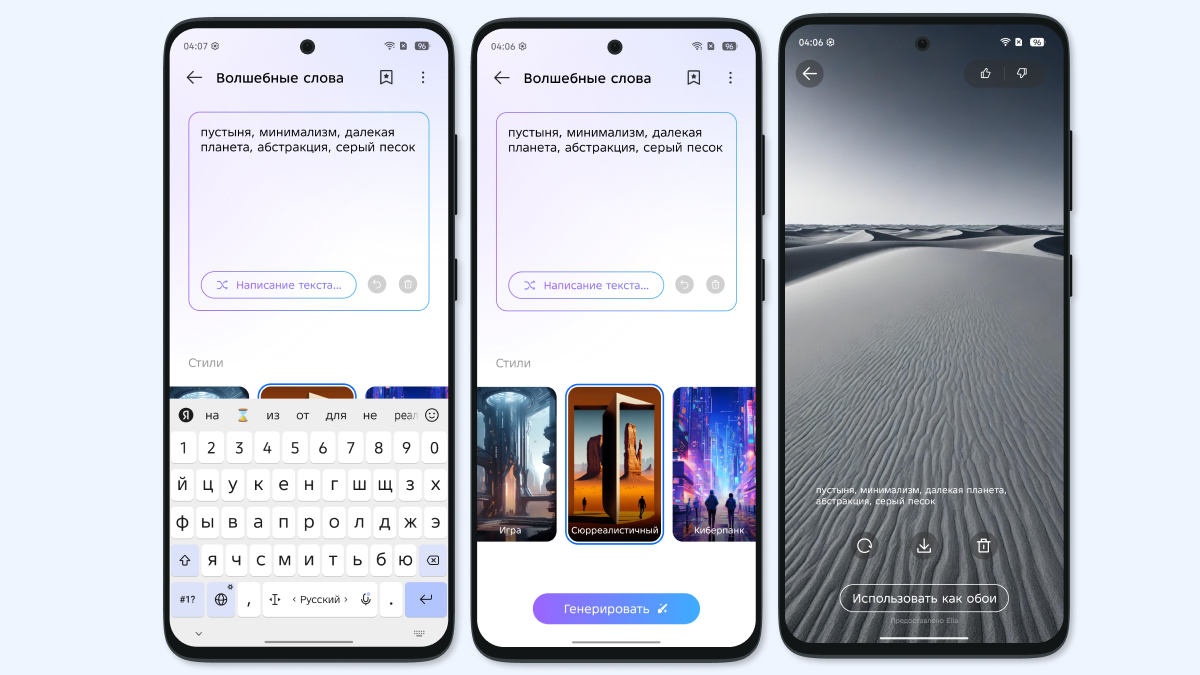
Продвинутый детский режим
Если смартфоном Tecno на постоянной основе или временно пользуется ребёнок, стоит активировать специальный детский режим. Для этого перейдите в «Настройки» → «Специальные функции». В этом меню вы сможете ограничить время использования конкретного приложения, закрыть для ребёнка доступ к некоторым программам, выставить объём расходуемого трафика и так далее. Ещё одна интересная опция — предупреждение о плохой посадке. Смартфон с помощью встроенных датчиков определяет неудачное положение тела и отправляет уведомление.
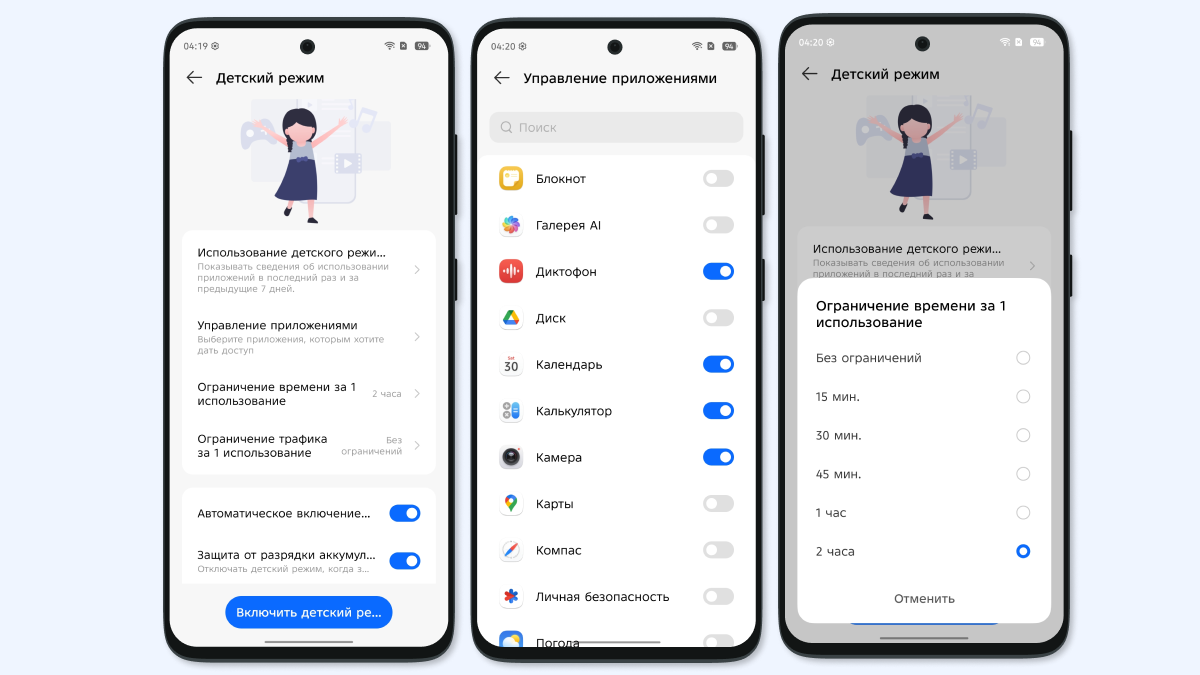
Поиск по изображению
Популярная функция во многих Android-смартфонах, она работает на базе алгоритмов Google. На смартфонах Tecno эта опция доступна даже в бюджетных моделях — по крайней мере актуальных.
Чтобы активировать её, выполните следующие действия. Откройте «Настройки» → «Система» → «Системная навигация» и активируйте переключатель в разделе «Круг для поиска». Теперь при нажатии кнопки навигации внизу экрана запустится функция поиска по содержимому. Обведите, коснитесь или проведите пальцем по дисплею, чтобы быстро распознать отображаемый контент и найти его в интернете.
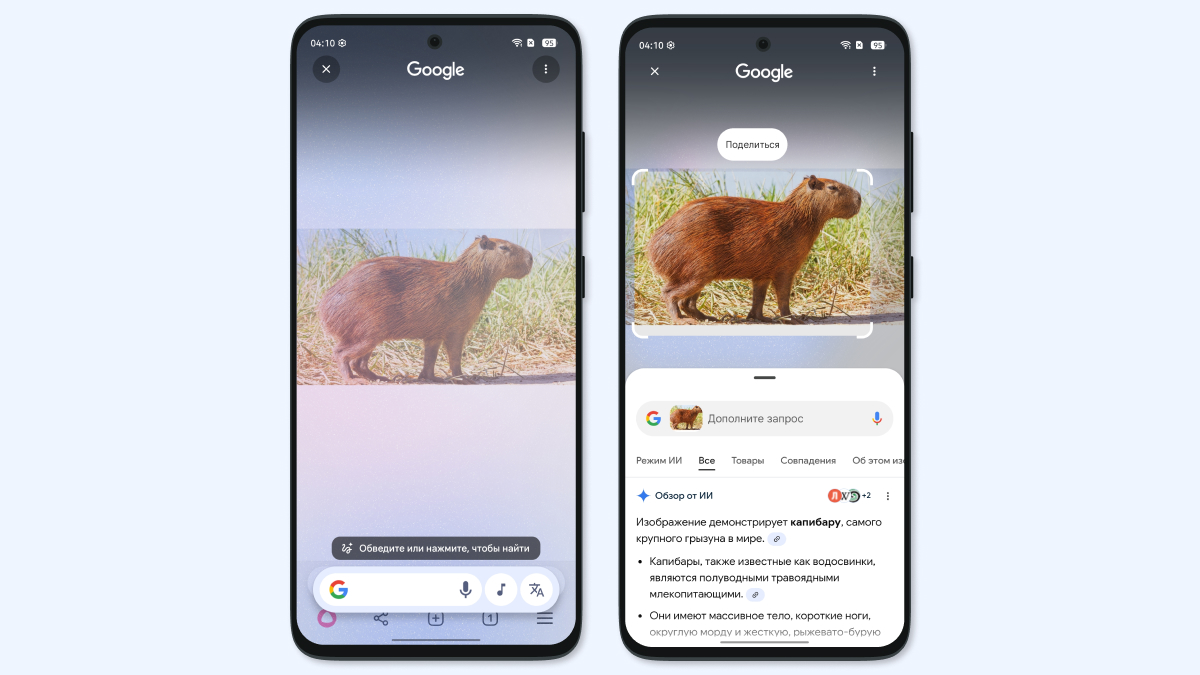
Включение и выключение по расписанию
Полезная опция, если вы не желаете, чтобы вас беспокоили по ночам. Или хотите дать смартфону возможность периодически «отдыхать» от уведомлений и поиска Сети. Также здесь можно настроить автоматическую перезагрузку в определённый день, чтобы очистить оперативку от накопившихся приложений и возможных мелких багов.
В настройках интерфейса можно задать время для принудительного включения и выключения. Для этого выполните следующие действия: «Настройки» → «Система» → «Включение/выключение по расписанию и перезагрузка». В этом меню настройте, в какое время смартфон будет включаться и выключаться по расписанию. Либо выберите оптимальные день/время для принудительной перезагрузки.
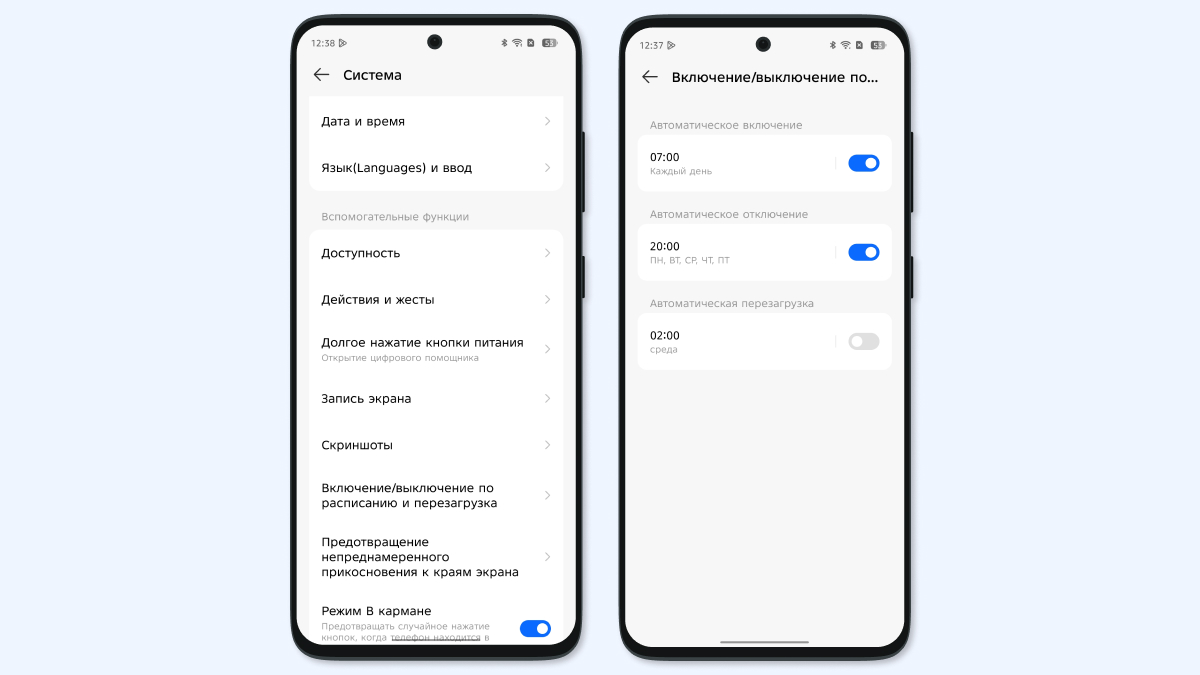
Отображение приложений на рабочем столе
По умолчанию установленные приложения на смартфонах Tecno отображаются в виде алфавитного списка, который открывается свайпом по экрану. Если вам такое расположение программ не нравится, его легко можно изменить. В так называемом классическом режиме все приложения будут отображаться на рабочих столах, как на устройствах Apple.
Чтобы изменить отображение программ на вашем Tecno, сведите щипком пальцы на рабочем столе и выберите «Настройки» в нижней части экрана. Далее нажмите на «Режим домашнего экрана». В этом меню выберите удобный тип сортировки приложений:
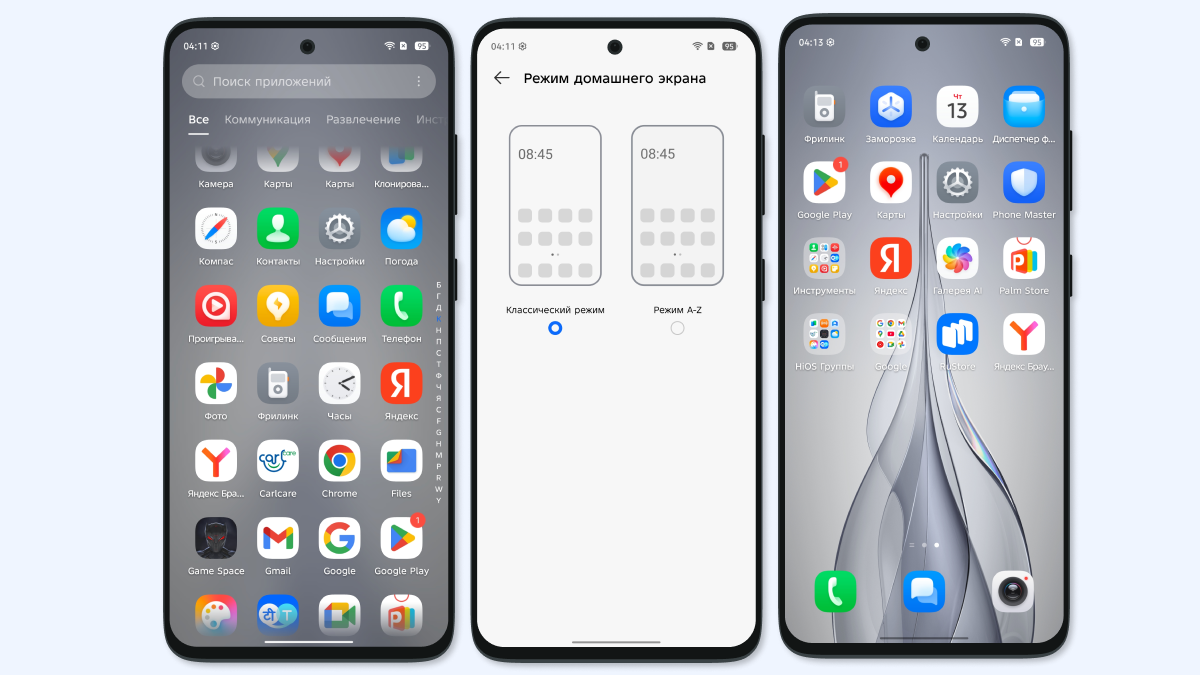
Гибкая настройка значков
Раньше для смены надоевших значков приходилось искать и скачивать темы оформления в интернете. Сейчас изменить внешний вид привычных иконок можно за пару секунд, не покидая настроек рабочего стола. Вот как это можно сделать на смартфонах Tecno.
Выполните жест щипка на свободном участке рабочего стола. Выберите пункт «Стиль значков». Появится всплывающее окно — здесь можно настроить форму и размер иконок, а также изменить их цветовую гамму.
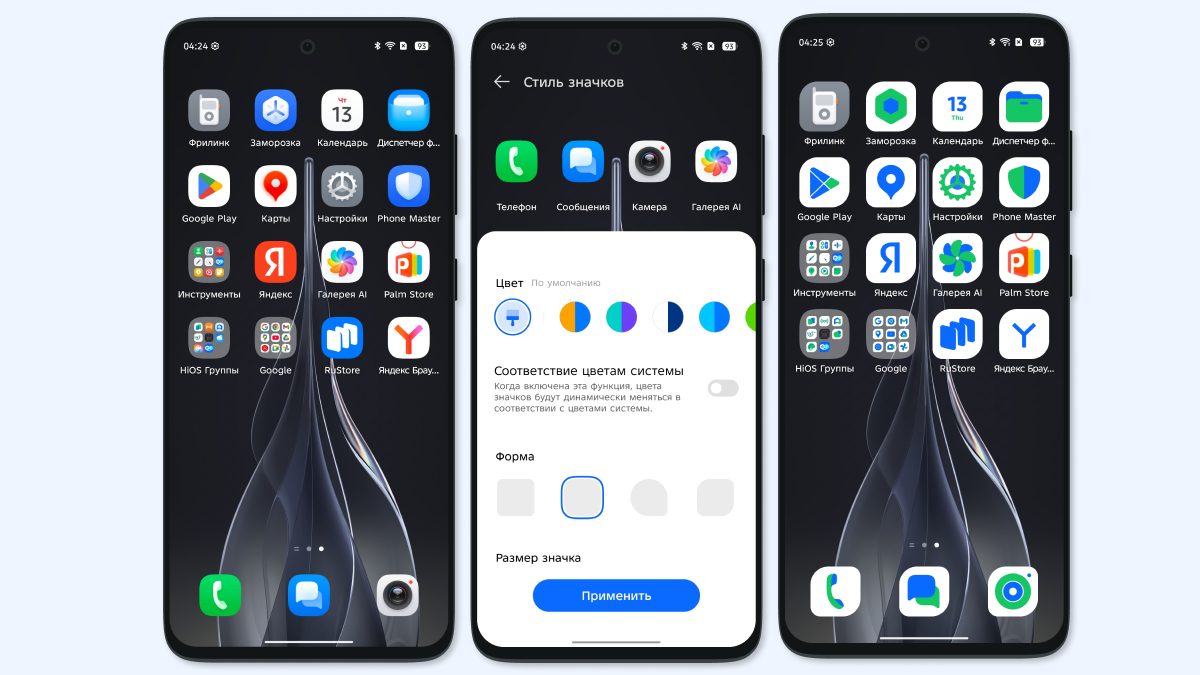
Итоги
Это далеко не все полезные функции, которые вы можете найти в современных смартфонах Tecno, — мы перечислили некоторые из них. В интерфейсе HiOS многие опции удобно разбиты по группам: например, нейросетевые функции можно найти в разделе Tecno AI в меню «Настройки» и уже там выбрать подходящие. Ещё можно гибко настраивать разрешения приложений, назначать быстрые жесты, запустить помощника по работе с текстовыми документами, активировать игровой режим, разделять экран для одновременного запуска пары программ и многое другое. Изучайте меню настроек вашего смартфона, чтобы сделать его ежедневное использование более комфортным и продуктивным.
7 функций оболочки смартфонов Realme, о которых вы могли не знать
